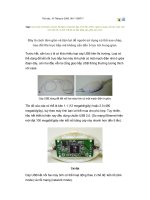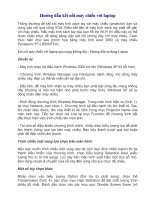Hướng dẫn kết nối 2 máy tính bằng Ethernet và chia sẻ tài liệu
Bạn đang xem bản rút gọn của tài liệu. Xem và tải ngay bản đầy đủ của tài liệu tại đây (65.55 KB, 1 trang )
Hướng dẫn kết nối 2 máy tính bằng Ethernet và chia sẻ
tài liệu
Để thực hiện việc này ta cần các thiết bị sau: 2 computer (tất nhiên),2 card mạng ethernet
(thực chất là fast hoặc giga ethernet) còn hoạt động trên mỗi máy ,1 sợi dây mạng LAN
bấm chéo,bạn có thể ra tiệm mua với giá khoảng 4000đ/m
Bước 1: nối 2 card mạng bằng dây mạng LAN,lúc này 2 đèn trên card mạng sẽ sáng
lên.Nếu ko sáng thì là lỗi vật lý rùi nhé
Bước 2 : Đặt IP cho máy tính
Trên máy A bạn vào Control panel->network connections->click phải vào biểu tượng 2
máy nối nhau và chọn properties
Trong hộp thoại tiếp theo bạn chọn Internet Protocol rùi click vào Properies:
Chọn vào Use the following IP address: và sau đó nhập vào IP address : 192.168.0.1 và
Subnet Mask là 255.255.255.0 .Sau đó bạn nhấn OK
Bây giờ ta phải đặt IP cho computer B,các bước tiến hành giống như cho computer A
nhưng khác lúc nhập IP address là 192.168.0.2 , subnet mask vẫn là 255.255.255.0
Bước 3: Tắt Firewall
Đầu tiên phải tắt Windows Firewall đã:Vào control panel->Windows Firewall rùi chọn
Off->OK
bước tiếp theo là tắt Firewall của Anti-Virus ( Kaspersky,Bit Defender ) :cái này thi mỗi
loại một cách,các bạn tự mò nhé hoặc đơn giản là tạm thời thoát đi
Bước 4:Thiết lập chế độ chia sẻ đơn giản và thực hiện chia sẻ cho một Folder
Để thiết lập chia sẻ đơn giản ta vào My Computer->Chọn Tools->Folder Options-
>chuyển sang tab View->kéo thanh cuộn xuống dưới cùng và chọn Use Simple File
Sharing (Recommend)
Tiếp theo là cần chia sẻ một thư mục nào đó mà bạn cần: Click phải vào thư mục đó-
>Properties->chuyển sang tab Sharing->tick vào ô Share this folder on the network->OK
Bước 5: kiểm tra kết nối
Trên PC A bạn vào start->run->gõ cmd rùi enter.Trong cửa sổ mới ta gõ lệnh : ping
192.168.0.2 sau đó enter
Nếu kết quả có dạng như : Reply from 192.168.1.1: bytes=32 timerun->gõ \192.168.0.2
rùi enter.Một của sổ chứa thư mục mà PC B share sẽ hiện lên
tương tự trên PC B nhé